Як обмежити доступ до сторінки ВКонтакте
- Доступ до якої інформації можна обмежити ВКонтакте
- Налаштування приватності сторінки ВКонтакте
- Як обмежити доступ до своєї сторінки ВКонтакте
 Соціальна мережа Вконтакте містить велику кількість інформації про людину, якщо він активно її використовує. Списки друзів, фотографії, записи на стіні - це і багато іншого може багато розповісти про користувача сторінки, а також дозволити з'ясувати про нього більш детальні відомості. Однак, всю приватну інформацію можна з легкістю приховати від сторонніх очей, використовуючи для цього налаштування ВКонтакте. В рамках даної статті розглянемо основні способи, як обмежити доступ до сторінки ВКонтакте небажаним користувачам. Зміст: 1. Доступ до якої інформації можна обмежити ВКонтакте 2. Налаштування приватності сторінки ВКонтакте 3. Як обмежити доступ до своєї сторінки ВКонтакте
Соціальна мережа Вконтакте містить велику кількість інформації про людину, якщо він активно її використовує. Списки друзів, фотографії, записи на стіні - це і багато іншого може багато розповісти про користувача сторінки, а також дозволити з'ясувати про нього більш детальні відомості. Однак, всю приватну інформацію можна з легкістю приховати від сторонніх очей, використовуючи для цього налаштування ВКонтакте. В рамках даної статті розглянемо основні способи, як обмежити доступ до сторінки ВКонтакте небажаним користувачам. Зміст: 1. Доступ до якої інформації можна обмежити ВКонтакте 2. Налаштування приватності сторінки ВКонтакте 3. Як обмежити доступ до своєї сторінки ВКонтакте
Доступ до якої інформації можна обмежити ВКонтакте
В налаштуваннях сторінки ВКонтакте за приватність відповідає окремий розділ. У ньому можна бачити список інформації, обмежити доступ до якої є можливість. Всі відомості умовно розділені на 4 розділу, в кожен з яких входить кілька підрозділів:
- Моя сторінка. Тут зібрані налаштування приватності для особистої інформації про користувача, такий як: фотографії, список груп і аудіозаписів, приховані друзі, подарунки та інше;
- Записи на сторінці. З назви розділу зрозуміло, що мова йде про стіні користувача. Тобто, користувач може контролювати, хто має право переглядати записи на його стіні, залишати під ними коментарями, створювати на стіні нові записи і так далі;
- Зв'язок зі мною. В даному розділі налаштовується приватність в плані занепокоєння користувача. Тобто, якщо у всіх інших розділах головна мета - приховати від сторонніх очей інформацію, то тут головна мета - обмежити оповіщення від інших користувачів, такі як запрошення в групи, додатки, особисті повідомлення і так далі;
- Інше. В даному розділі налаштовується конфіденційність відстеження діяльності користувача. Тут можна визначити, чи буде сторінка індексуватися в пошукових системах, а також налаштувати список ваших дій, які будуть видні вашим друзям, тобто, оновлення різних розділів.
Як можна бачити, список налаштувань конфіденційності ВКонтакте великий, і користувач може практично повністю обмежити доступ до своєї сторінки, як незнайомим користувачам соціальної мережі, так і окремим друзям.
Налаштування приватності сторінки ВКонтакте
Розглянемо тепер більш детально, як працювати з налаштуваннями приватності ВКонтакте:
- Щоб налаштувати приватність, потрібно перейти в налаштування сторінки ВКонтакте. Для цього в правому верхньому куті екрану натисніть на аватар і виберіть у спадному меню пункт «Налаштування»;
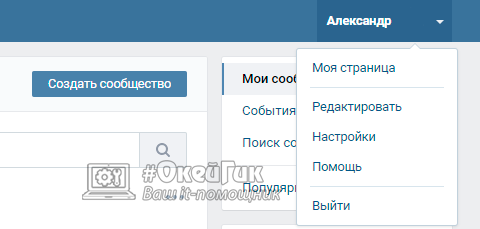
- У правій частині сторінки перейдіть на розділ "Налаштування";
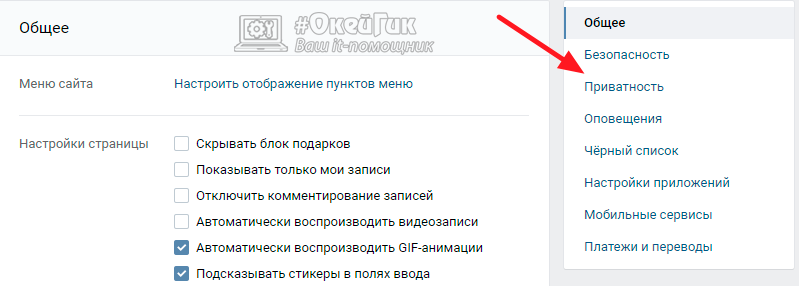
- Після цього ви побачите безпосередньо сторінку налаштувань. Тут виведені всі ті розділи приватності, які були розглянуті вище. Щоб приховати певну інформацію від сторонніх очей, знайдіть потрібний розділ і натисніть біля нього на список користувачів, яким він буде видний;
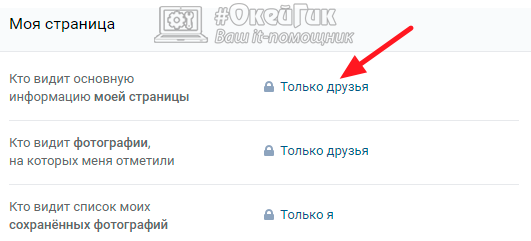
- Список користувачів ділиться на 7 пунктів:
- Всі користувачі. Вибираючи даний варіант для будь-якого розділу, користувач фактично дає згоду на публічність даних, що містяться в ньому, оскільки даний розділ не буде приховано від жодного користувача ВКонтакте;
- Тільки друзі. Найбільш поширений варіант при налаштуваннях приватності. Якщо він обраний, інформацію з розділу бачити або зазначені дії зможуть здійснювати тільки друзі;
- Друзі та друзі друзів. Варіант, який підійде, якщо ви новий користувач ВКонтакте і хочете розширити список своїх друзів. Коли інформацію про вас бачать друзі друзів, багато з них можуть вас дізнатися і додати в друзі;
- Тільки я. Повністю приховати інформацію, що міститься в розділі від всіх користувачів, залишивши тільки собі можливість перегляду її;
- Всі окрім. В даному пункті можна обмежити друзів, яким доступна інформація про той чи інший розділі вашої сторінки або дії з нею;
- Деякі друзі. Натиснувши на даний пункт, відкриється вікно, в якому можна вибрати обраних друзів, відкривши для них той чи інший розділ вашої сторінки;
- Деякі списки друзів. Якщо ваші друзі розділені на списки, для однієї або декількох таких груп можна відкрити певний розділ.
Налаштувавши необхідним чином приватність сторінки, можна виходити з розділу налаштувань - зміни відразу набудуть чинності.
Зверніть увагу: На сторінці налаштування приватності в самій нижній частині є можливість переглянути вашу сторінку від імені інших користувачів, щоб наочно побачити, яка інформація їм доступна. 
Як обмежити доступ до своєї сторінки ВКонтакте
Якщо є мета повністю обмежити доступ до інформації на вашій сторінці ВКонтакте або дій з нею для одного або декількох користувачів, найпростіше це зробити через «Чорний список». Конкретні користувачі, додані в «Чорний список», бачитимуть при переході на вашу сторінку, що для них доступ обмежений, і вони не можуть нічого не зробити з цим.
Додати користувача в чорний список ВКонтакте вкрай просто:
- Зайдіть в налаштування сторінки;
- Далі в правій частині вікна виберіть пункт «Чорний список»;
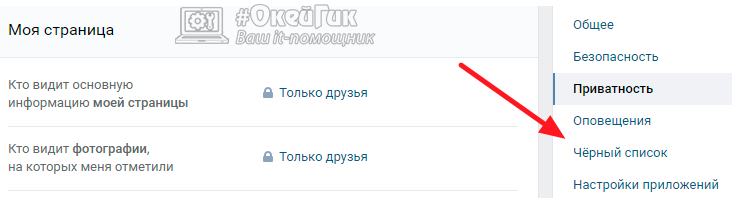
- Щоб додати нового користувача в «Чорний список», в верхній частині сторінки натисніть на кнопку «Додати до чорного списку»;
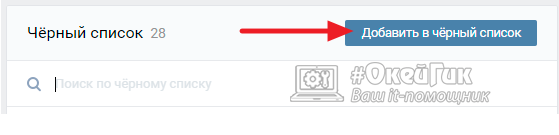
- У спливаючому вікні введіть посилання на користувача (або спільнота), якого потрібно занести в чорний список;
- Коли користувач буде знайдений, натисніть біля нього на кнопку «Заблокувати».
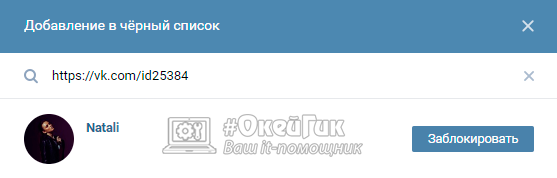
Після цього користувач буде внесений до чорного списку, і вся інформація на вашій сторінці, а також дані про вашої активності, будуть приховані від нього.
Зверніть увагу: При необхідності користувача можна видалити з чорного списку.